
下载app免费领取会员


如果您使用Lumion创建了一个惊人的平面图,并希望导出它以与他人共享或用于印刷,那么您来对地方了!Lumion是一款功能强大且易于使用的三维渲染软件,可以让您将设计想法变成华丽的图像。下面是一些简单的步骤,可帮助您导出Lumion平面图。

第一步是选择您希望导出的场景。您可以使用Lumion的场景编辑器来设置您的模型、灯光和材质。确保您在编辑器中正确调整了环境和相机设置,以获得所需的效果。
一旦您准备好导出场景,您可以单击“照片”选项卡上的相机图标,以设置您的相机视图。您可以调整相机的位置、角度和焦点,直到您得到满意的图像。您还可以使用Lumion内置的效果和滤镜,如色彩校正、锐化和曝光,来增强图像质量。
当您满意相机视图时,您可以单击“照片”选项卡上的“渲染图像”按钮。这将触发Lumion开始渲染图像的过程。渲染时间取决于您的计算机性能和场景复杂性。一旦渲染完成,您可以在“照片”选项卡中看到预览图像。
如果您满意渲染结果并希望导出图像,您可以单击预览图像下方的“保存图像”按钮。这将打开一个文件保存对话框,让您选择保存图像的位置和文件名。您还可以选择图像的格式和质量。Lumion支持多种图像格式,如JPEG、PNG和BMP。
一旦您选择了保存选项并点击了“保存”按钮,Lumion将开始导出图像。导出时间也取决于图像的大小和选择的格式。一旦导出完成,您可以在所选择的保存位置找到图像,并与他人共享或用于任何需要的用途。
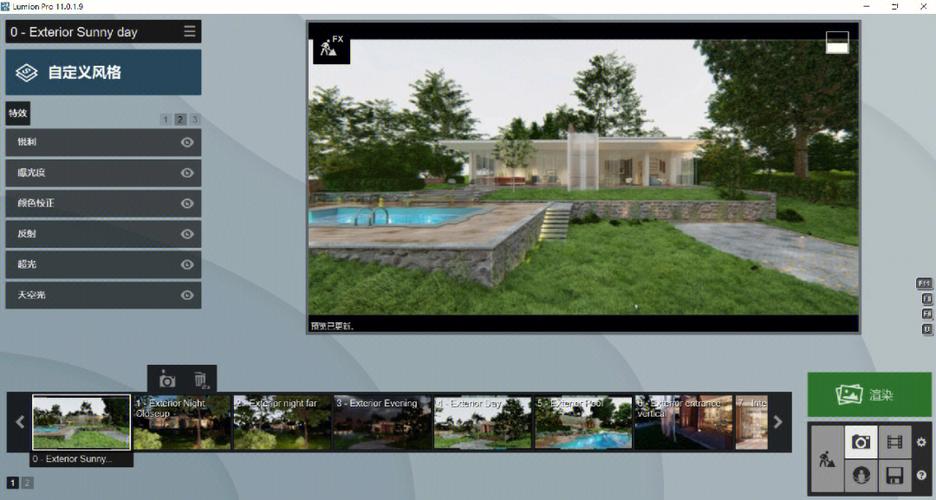
总结一下,导出Lumion平面图非常简单。首先,设置场景并调整相机视图。然后,渲染并预览图像,确保满意结果。最后,选择保存选项并导出图像。希望这篇文章能够帮助您顺利导出Lumion平面图,展示您的设计创意!
本文版权归腿腿教学网及原创作者所有,未经授权,谢绝转载。

上一篇:Lumion教程 | 如何调整Lumion平面图的角度?
推荐专题
- Lumion教程 | 如何在Lumion中制作垂直方向的图像
- Lumion教程 | lumion中的su模型导入遇到问题
- Lumion教程 | 连接失败:lumion6.0无法连接
- Lumion教程 | 如何解决Lumion导入模型时出现的错误问题
- Lumion教程 | 如何在Lumion中移动和复制多个对象
- Lumion教程 | lumion软件打开后模型不可见
- Lumion教程 | 无法查看lumion模型的巨大尺寸问题
- Lumion教程 | Lumion中如何导入地形图?
- Lumion教程 | Lumion 8中导入SU模型时遇到错误
- Lumion教程 | 如何在Lumion中替换导入的模型




















































